1月に戻って、私たちは面白いに出会いましたCumuloという名前のWindowsストアアプリ。このアプリケーションでは、基本的に、1つの屋根の下で複数のクラウドストレージサービスをリンクおよび管理できます。 Cumuloはこの種の最初のModern UIアプリでしたが、接続されたすべてのクラウドサービスを単一のドライブとして表示するやや混乱したデザインのために直感性に欠け、多くの人にとって物事を管理するのが少し難しくなりました。今日、私たちはと呼ばれる別のそのようなアプリにつまずいた レインボードライブ それはの欠点を克服するだけではありませんCumuloは、後者に比べてシンプルで使いやすいと感じています。この記事の執筆時点では、このアプリケーションはSkyDrive、Google Drive、Dropboxの3つのクラウドストレージサービスをサポートしています。
RainbowDriveは、Microsoftの最新のOSを補完し、魅力的なモダンUIを備えています。起動したら、アイコンを使用して右側のペインから目的のクラウドサービスを選択できます。もちろん、必要な資格情報を提供し、アプリに許可を与えることで、サービスにアクセスする前にサービスにサインインする必要があります。
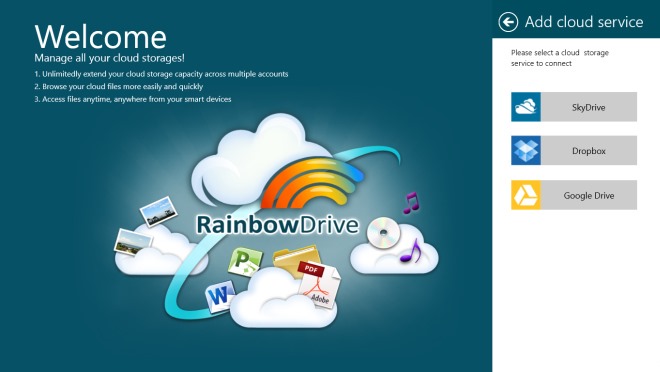
RainboxDriveのメイン画面は、2つの異なる方法があります。これは、前に説明したCumuloよりも優れています。ただし、前者は現在より多くのクラウドサービスをサポートしています。上部の[タイプ]の横にある小さな矢印ボタンを押し、[ホーム](1つの大きなドライブ)または[クラウド]オプションを選択して、すべてを1つの大きなドライブとして表示するか、各クラウドドライブを個別にグループ化します。ホームモードでは、接続されたすべてのドライブが1つの大きなストレージとして表示され、ファイルは最近の写真、ビデオ、音楽、オフィスなどのさまざまなグループに編成されます。グループをクリックまたはタップすると、ネストをさらに下に移動できます。
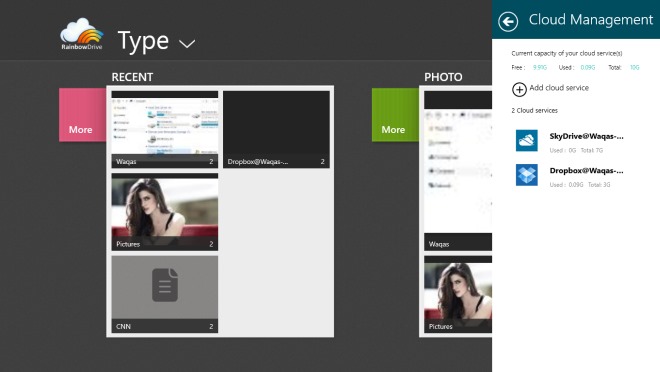
一方、クラウドモードでは、より多くを感じます控えめに言っても直観的-特に、すべてのクラウドデータを個別に管理したい場合。このモードでは、アカウントを表示および整理し、各クラウドドライブに保存されているアイテムの合計数を確認できます。これらのアイテムは、既に整理されているフォルダーとともに完了します。また、新しいフォルダーを作成し、ファイルをダウンロードしてアップロードし、既存のフォルダーを削除することもできます。
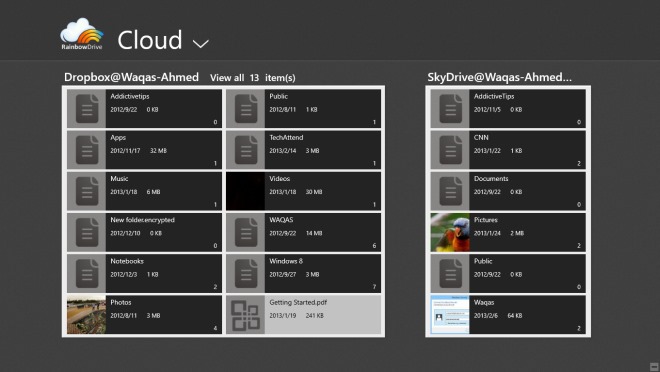
このアプリケーションでは、最初にそれらをダウンロードせずにファイル。写真は全画面モードで表示でき、ほぼ瞬時に読み込まれます。 Windows Media Playerとの統合により、ビデオや音楽もアプリから直接再生できます。アプリバーには、リストビュー、クリア、すべて選択、ダウンロード、削除のナビゲーションボタンがあります。
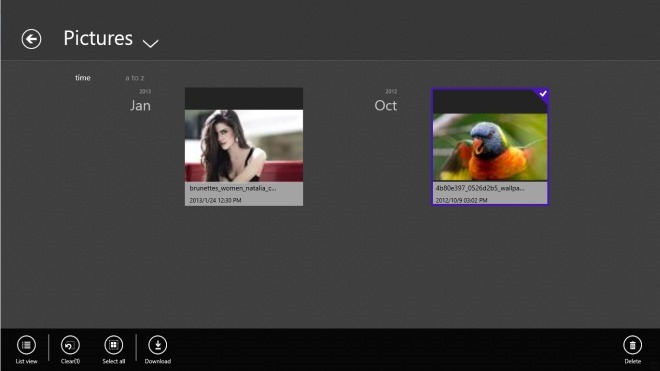
このアプリケーションは、モダンUIとも統合されます前述のWindows Media Playerは、クラウドから直接ビデオとオーディオファイルをストリーミングできるようにします。プレーヤーのナビゲーションコントロールを使用すると、選択したメディアの再生、一時停止、停止、次または前のファイルへのスキップ、ボリュームの変更、プレイリストの管理、再生モードのリピート切り替え、すべての繰り返し、シャッフルを実行できます。
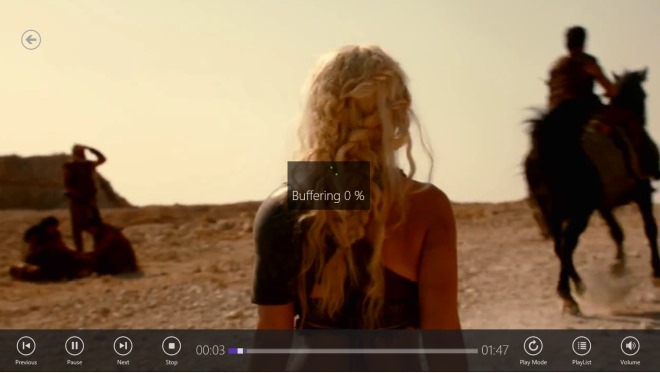
RainbowDriveは完全に無料でWindowsストアからダウンロードできます。 Windows 8およびWindows RTで動作します。テストは、Windows 8 Pro、64ビット版で実行されました。
ダウンロードRainbowDrive


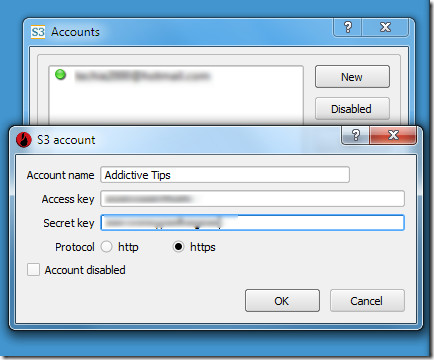










コメント